Как играть в игры для PS5 или PS4 на iPhone с помощью Remote Play
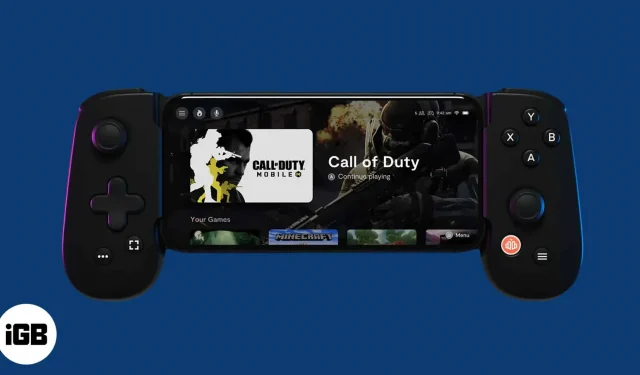
Если вы когда-нибудь задумывались о потоковой передаче игр для PS5 или PS4 на iPhone или iPad, не удивляйтесь! Благодаря Sony и ее приложению PS Remote Play теперь вы можете транслировать все свои любимые консольные игры на свое устройство Apple. Хотя важно знать, как играть в игры для PS5 и PS4 на iPhone, не считайте это заменой настоящей консоли.
Теперь давайте проверим эту классную функцию, не так ли?
- Что такое приложение PS Remote Play?
- На что следует обратить внимание перед использованием приложения Remote Play
- Играйте в игры для PS4 или PS5 на iPhone или iPad
- Добавьте свой iPhone или iPad к устройствам удаленного воспроизведения консоли.
- Что нужно знать перед игрой на iPhone
- Лучшие удаленные игры Steam
Что такое приложение PS Remote Play?
Приложение Sony PS Remote Play — это программа, которая использует ваш iPhone или iPad в качестве беспроводного дисплея. По сути, он имитирует все, что происходит на консоли PlayStation, и передает его обратно на устройство Apple.
В то же время любые элементы управления, которые вы используете на iPhone или iPad, отправляются обратно на консоль для обработки. Таким образом, ваш iPhone или iPad эффективно превращается во второй экран для игры.
Используя элементы управления на экране, вы также можете играть в игру на своем устройстве Apple. Однако консольные игры не предназначены для игры на небольшом устройстве, таком как iPhone. Элементы управления на экране могут мешать вашему обзору и общему игровому процессу. Поэтому рекомендуется использовать совместимый контроллер с iPad или iPhone, чтобы играть в игры для PS4 или PS5.
В большинстве случаев для игры в эти игры на iPhone будет достаточно использовать контроллеры, сертифицированные MFi (созданные для iPhone). Более того, контроллеры Sony DualShock 4 и DualSense официально совместимы с iPhone и iPad.
На что следует обратить внимание перед использованием Remote Play
- Вы не сможете играть в игры на своем iPhone или iPad, используя мобильные данные. Чтобы обеспечить бесперебойную потоковую передачу, вам необходимо подключить iPhone и консоль к одному и тому же соединению Wi-Fi. Кроме того, необходимо убедиться, что соединение является безопасным.
- Программное обеспечение вашей PlayStation 4 или PlayStation 5 должно быть обновлено до последней версии. Чтобы узнать, обновлено ли программное обеспечение вашей консоли, вы можете проверить его на экране настроек консоли. Это также даст вам возможность обновить программное обеспечение.
Дополнительные требования для потоковой передачи игр на iPhone и iPad
- Приложение PS Remote Play из Apple App Store.
- Ваш iPhone должен работать под управлением iOS 13 или более поздней версии. Что касается вашего iPad, он должен работать под управлением iPadOS 13 или более поздней версии.
- На вашей PlayStation 4 или PlayStation 5 должно быть установлено последнее обновление прошивки.
- Работающая учетная запись PlayStation Network.
- Сильное и стабильное соединение Wi-Fi.
Играйте в игры для PS4 или PS5 на iPhone или iPad
- Загрузите приложение PS Remote Play из App Store.
- Откройте приложение и выберите «Пуск» → нажмите «Подтвердить и продолжить».
- На данный момент приложение может искать совместимые PlayStation 4 и PlayStation 5. Однако сначала вам необходимо войти в свою учетную запись PlayStation Network.
- После входа в свою учетную запись PlayStation Network разрешите приложению снова выполнить поиск вашей PlayStation 4 или 5. Убедитесь, что ваша консоль включена и вы вошли в систему на PS4 или PS5.
- Как только приложение найдет вашу PlayStation 4 или 5, оно подключит ваш iPhone или iPad к консоли. После успешного подключения вы должны увидеть домашний экран PlayStation на своем устройстве Apple. Элементы управления на экране позволяют перемещаться и играть в игры.
Примечание. Чтобы Remote Play работал, ваша PlayStation 4 или PlayStation 5 и iPhone/iPad должны быть подключены к одной и той же сети Wi-Fi.
Добавьте свой iPhone или iPad к устройствам удаленного воспроизведения консоли.
Иногда, даже если ваша консоль включена и вы вошли в сеть PlayStation, приложение Remote Play может не найти ваше устройство или подключиться к нему. Это довольно распространено, если вы используете приложение в первый раз.
Не о чем беспокоиться. По сути, вам нужно добавить свой iPhone или iPad к поддерживаемым консолью устройствам Remote Play.
- Для пользователей PlayStation 4 вам понадобится консоль с прошивкой версии 7.02 или выше. В идеале он должен использовать последнюю доступную прошивку. Остальные шаги по добавлению устройства Apple к устройствам удаленного воспроизведения консоли одинаковы для PlayStation 4 и PlayStation 5.
- Перейдите в меню «Настройки», чтобы зарегистрировать свое устройство Apple в разделе «Устройства удаленного воспроизведения» вашей консоли.
- Перейдите в «Настройки подключения к удаленному воспроизведению» и откройте его.
- Выберите опцию «Добавить устройство».
- После выбора опции «Добавить устройство» на экране PlayStation отобразится восьмизначный код. Этот код будет действовать только в течение ограниченного периода времени.
- Используйте свой iPhone или iPad и откройте приложение PS Remote Play. Затем выберите «Зарегистрировать вручную» в нижней половине экрана приложения.
- Введите код, полученный с консоли, в приложение Remote Play. После успешной проверки кода ваш iPhone или iPad будет подключен к PlayStation 4 или 5.
Несколько настроек, которые нужно запомнить
- Перед подключением iPhone к PlayStation перейдите в меню настроек приложения PS Remote Play. Отсюда вы можете вносить изменения в разрешение или частоту кадров в зависимости от производительности вашей сети.
- Что еще более важно, вы должны изменить разрешение. Лично я бы порекомендовал вам изменить разрешение на 480p или 540p. Хотя приложение устанавливает стандарт на 720p, оно может не работать, если у вас нет надежного соединения Wi-Fi. Для PlayStation 5 и PlayStation 4 Pro приложение будет ориентировано на разрешение 1080p. Тем не менее, это может быть обременительно для вашего iPhone и может не привести к отличному игровому опыту, если у вас нет лучших тарифных планов Wi-Fi!
Поэкспериментируйте с частотой кадров и настройками разрешения, чтобы увидеть, что лучше всего подходит для вашего устройства!
Что нужно знать, прежде чем играть в игры на iPhone
- Используйте контроллер для лучшего игрового процесса. На рынке доступно множество игровых контроллеров, сертифицированных Mfi. Это также удалит экранные кнопки и увеличит ваше поле зрения.
- Если вы используете iOS 13 или выше, вам лучше использовать контроллер DualShock 4 или DualSense с iPhone. Эти контроллеры лучше оборудованы для обеспечения превосходного игрового опыта, чем другие мобильные контроллеры.
- Я бы не рекомендовал играть в экшн-игры или шутеры от первого лица с такой игровой настройкой. В игровом процессе могут быть задержки из-за многих факторов, некоторые из которых могут быть вне вашего контроля. Таким образом, с этой настройкой Remote Play лучше играть в стратегии или пошаговые игры.
- Соединение Wi-Fi должно быть надежным и стабильным. Для удаленного воспроизведения я бы рекомендовал скорость Wi-Fi 150 Мбит/с или выше.
Лучшие удаленные игры Steam
Как упоминалось ранее, стратегии или пошаговые игры — это лучшие игровые игры, которые можно попробовать на вашем iPhone или iPad через Remote Play. Тем не менее, вот список нескольких лучших игр для PlayStation, в которые вы можете играть с помощью PS Remote Play:
- Кредо Убийцы Одиссей
- Ушел домой
- Путешествие
- Персона 5 Королевская
- Шоссе
- преувеличенный
Игра закончена!
Теперь, когда вы знаете, как играть в игры для PS4 и PS5 на своем iPhone и iPad с помощью Remote Play, вам должно быть доступно другое игровое измерение. Хотя это не идеальный способ играть в игры, если у вас нет доступа к телевизору, приложение PS Remote Play может быть очень удобным. В какие игры вы бы порекомендовали играть на iPhone или iPad через приложение PS Remote Play? Позвольте мне знать в комментариях ниже!
Добавить комментарий